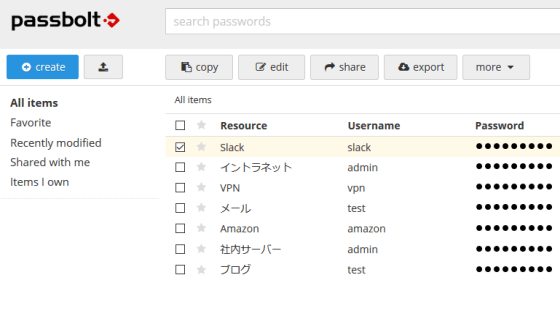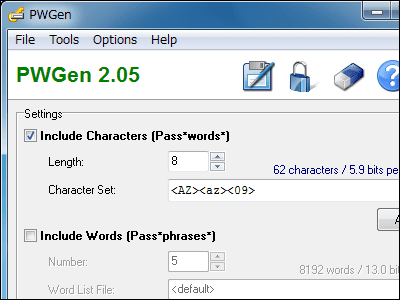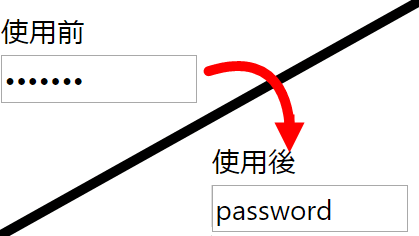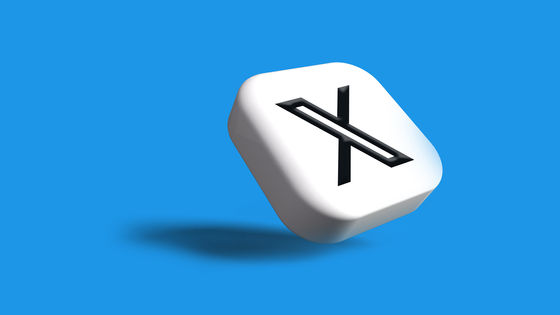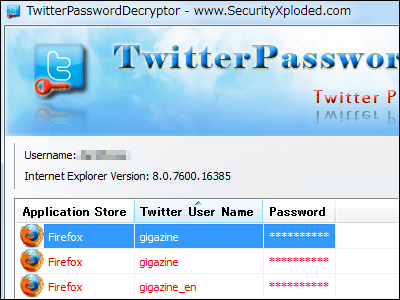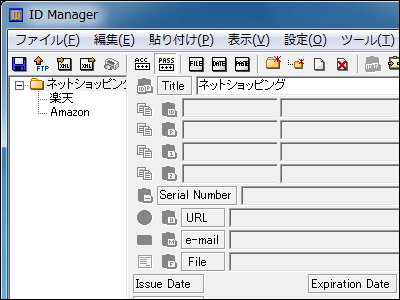大量のパスワードを暗号化管理し一発で自動ログインできるフリーソフト「LoginCode」
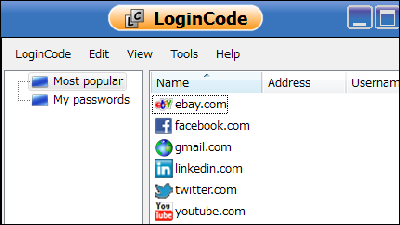
Internet ExplorerなどにAmazon・Twitterのパスワードを保存している人でも、ネットバンキングなどセキュリティに厳しいサイトでは保存できずパスワード忘れてしまうことがあると思います。そんなときに、ログインパスワードを一つだけ覚えておけば、それ以上覚える必要がなくなり、ログインID・パスワードを暗号化して保存でき、登録済みのサイトへ自動ログインが可能になる無料のソフトが「LoginCode」です。インストール・ログインIDとパスワードの登録・自動ログインなどは以下から。
LoginCode - Password Manager that gives you Safety on the Web
http://logincode.com/content/download.php
◆インストール
上記サイトの「Download」をクリック。ここでは、Windows 64-bit(x64)のEnglish版を選択しています。
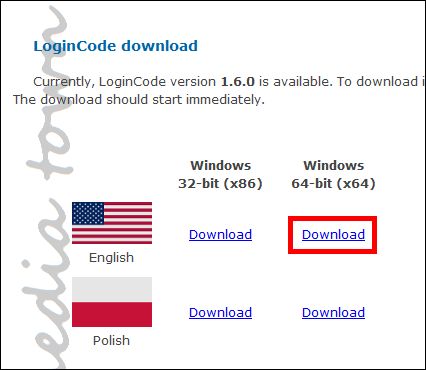
保存した「LoginCode-en-US-1.6.0-x64.msi」を起動。
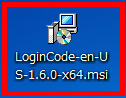
「Next」をクリック。
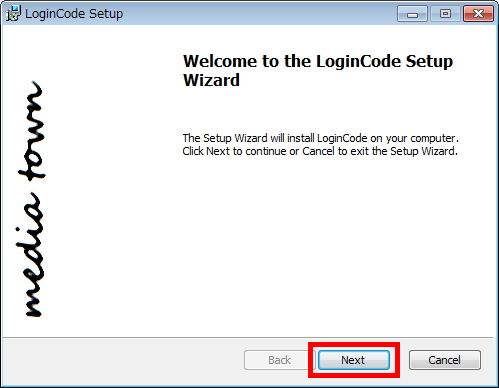
「I accept the terms in the License Agreement」にチェックを入れて「Next」をクリック。
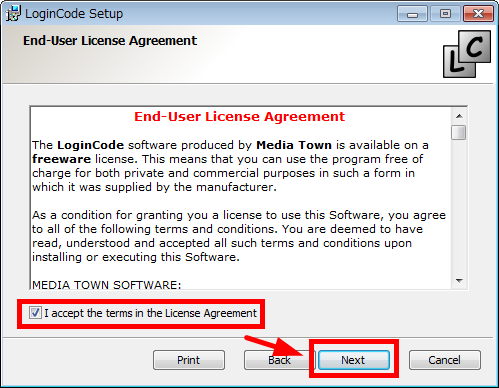
「Create a shortcut to LoginCode on the desktop」にチェックを入れ、「Next」をクリック。

「Install」をクリック。

「Finish」でインストールの完了です。

「Launch LoginCode」を起動。

パスワードを保存するデータベースを作成します。「Launch Databese Wizard」をクリック。

「次へ」をクリック。

ここで「LoginCode」にログインするためのたった一つ覚えるパスワードを入力します。「Password prompt」を選択し「Password」と「Confirm password」にパスワードを入力して「次へ」をクリック。

「完了」をクリック。

◆ログインID・パスワードの登録
先ほど作成した重要な「LoginCode」のログインパスワードを入力し、「緑色のチェックボタン」をクリックしてログイン。

例えば、Internet Explorerを使って「ドミノ・ピザ」へログインしようとするとパスワードの入力フォームが空欄になっているため、パスワードを覚える必要があります。こんなときに「LoginCode」を使います。

「My passwords」をクリック。

「Edit」から「New web login item」をクリック。

登録内容の名前を「Name」に、ログイン画面のURLアドレスを「Website address」に、ログインIDとパスワードを「Username」「Password」に入力。

ここでドミノ・ピザのログイン手順の確認です。この手順をこの後の設定に反映させます。ログイン画面で、まずメールアドレスにログインIDを入力します。Tabボタンを3回押すとパスワードが入力可能になるのでパスワードを入力。またTabボタンを2回押すとログインボタンをEnterキーで押せるようになるのでEnterキーを押し、ログインできる手順になっています。

ドミノ・ピザのログイン設定に戻ります。「Login settings」タブをクリック。ログイン画面で、ログインID・パワードを入力した後にログインボタンを押すので「press the'Log on'button」を選択しました。

ユーザ名からパスワード入力までのTabボタンの回数が3回なので上の数値を3に、パスワードからログインボタン移動までのTabボタンの回数が2回なので下の数字を2にして「OK」をクリック。

設定が完了し、ドミノ・ピザが表示されます。

実際にログインする場合は、「ドミノ・ピザ」をクリックして「Log on」をクリック。

ログイン画面で、メールアドレスの部分を入力できる状態にし「緑色のチェックボタン」をクリック。サイトによっては緑色のチェックボタンをクリックしないでも自動でログイン可能な場合があります。

ログインできました。

実際のログイン動画はこちらから。終盤の「緑色のチェックボタン」をクリックという部分がうまく映っていませんが、このようにログインできます。
◆自動パスワード生成
「Tool」から「Password Builder」をクリック。

パスワードの長さを決め「Build password」をクリック。

パスワードが生成されます。パスワードを使用するには「Copy」をクリック。

このようなパスワードが生成されます。

英語と数字だけのパスワードを作成するには、「Special Characters」のチェックを外して「Build password」をクリック。

英語と数字だけのパスワードが生成されます。

◆その他の機能
Webブラウザに保存してあるパスワードのインポートができます。WebブラウザはInternet Explorer 7.0以上またはFirefox 1.0以上対応。操作は以下から。
「Tools」から「Import passwords」をクリック。

「OK」をクリック。

「OK」をクリック。

以下のように保存していたパスワードがインポートされます。

初期設定では操作を20分間行わないとログアウトするので、自動ログアウトを解除したい場合は以下から。
「Tools」から「Options」をクリック。

「When not used,lock the database after」のチェックを外し、「OK」をクリック。

登録したデータは別のPCへ移動させることが可能で、マイドキュメントの中の「Databese.lcdb」をコピーして移動させればOKです。

・関連記事
頭を悩ます面倒なIDとパスワードをまとめて簡単管理できるフリーソフト「ID Manager」 - GIGAZINE
「***」などで隠されて見えないパスワードを抜き出すフリーソフト「Asterisk Key」 - GIGAZINE
Windows上でもPDFファイルのパスワードを総当たりで解析できるフリーソフト「PDFCrack」 - GIGAZINE
「使ってはいけないパスワード」トップ50が公開、1位は「123456」で2位は「password」に - GIGAZINE
Windowsのパスワードをわずか数分で解析する「Ophcrack」の使い方 - GIGAZINE
メール・FTP・ベーシック認証のパスワードを表示するフリーソフト「SniffPass」 - GIGAZINE
・関連コンテンツ